快连VPN(LetsVPN)设置非常简单,通常只需从官网下载应用,安装后打开,点击中心的连接按钮即可一键上网,轻松保持与世界的“in touch”状态。
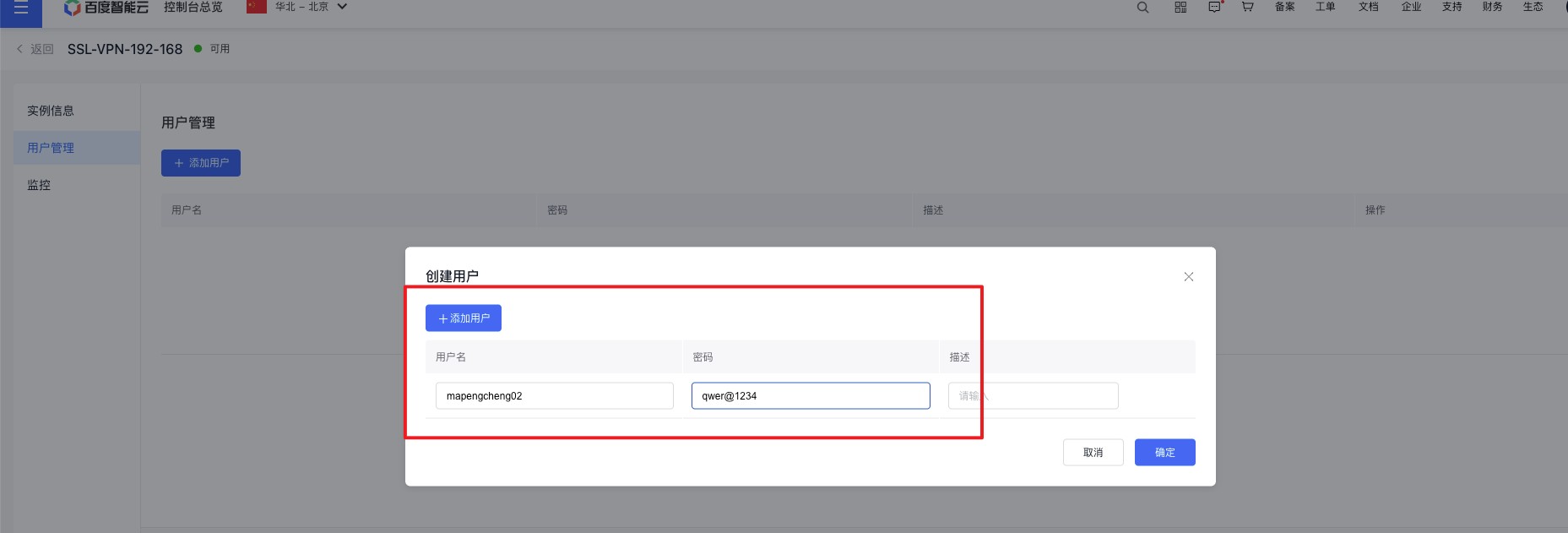
目录
为何选择快连VPN (LetsVPN)?
在寻找可靠的网络解决方案时,用户体验至关重要。快连VPN (LetsVPN) 以其极致的简约设计和卓越的性能脱颖而出。其核心优势在于“一键连接”的便捷性,无需任何复杂的配置,即可实现快速、稳定的网络访问。这得益于其自主研发的协议和遍布全球的服务器网络,能够智能选择最优线路,确保您在观看视频、浏览网页或进行在线游戏时都能享受到流畅的体验。对于追求高效与稳定的用户而言,快连VPN提供了一个值得信赖的选择。
此外,强大的安全性和隐私保护是快连VPN的另一大亮点。它采用银行级别的加密技术来保护您的所有网络数据,有效防止信息在传输过程中被窃取或监控。无论您身处何地,使用何种网络,快连VPN都能为您构建一个安全的数字堡垒,让您安心地与世界保持联系。
快连VPN在不同设备上的详细设置方法
快连VPN支持所有主流操作系统,包括Android、iOS、Windows和macOS。无论您使用何种设备,安装过程都同样直观快捷。下面将为您分平台展示详细的设置步骤。
如何为您的安卓 (Android) 手机设置快连VPN
安卓设备的设置过程非常灵活,只需几个简单的步骤即可完成。
- 获取安装包:访问 快连VPN官方网站,网站会自动识别您的设备并提供最新的APK安装文件下载链接。点击下载。
- 允许安装权限:下载完成后,打开文件。如果系统提示“出于安全原因,您的手机目前不允许安装此来源的未知应用”,请点击“设置”并开启“允许来自此来源的应用”选项。这是安卓系统对非应用商店来源App的标准安全措施。
- 完成安装:返回并点击“安装”。等待几秒钟,应用即可安装成功。
- 一键连接:在手机桌面找到“快连”图标并打开。进入主界面后,您会看到一个硕大的圆形连接按钮。直接点击该按钮,应用可能会请求创建VPN连接的权限,请选择“允许”。稍等片刻,按钮变为绿色或显示“已连接”状态,即表示您已成功连接。
苹果 (iOS) 设备如何安装与使用快连VPN
对于iPhone和iPad用户,安装过程同样无缝且安全,通常通过TestFlight进行。
- 访问官网获取链接:在您的iOS设备上使用Safari浏览器访问 快连VPN官方网站。根据页面指引,您通常会被引导至App Store安装Apple的官方测试应用“TestFlight”。
- 安装TestFlight:如果您的设备尚未安装TestFlight,请先从App Store免费下载并安装它。
- 接受邀请并安装:返回官网页面,点击快连VPN的测试邀请链接。这将在TestFlight中打开邀请页面,点击“接受”,然后点击“安装”即可将快连VPN安装到您的设备上。
- 启动并连接:安装完成后,在主屏幕上打开“快连”应用。与安卓版类似,主界面中心会有一个连接按钮。点击它,首次使用时系统会提示“‘快连’想添加VPN配置”,请点击“允许”并根据提示输入您的锁屏密码或使用面容/指纹ID进行授权。之后,应用将自动完成连接。
在Windows电脑上配置快连VPN的步骤
在Windows PC上安装快连VPN,让您的桌面设备也能享受高速网络。
- 下载客户端:访问 快连VPN官方网站,点击适用于Windows的下载按钮,获取
.exe安装程序。 - 运行安装程序:找到下载的文件,双击运行。您可能会看到用户账户控制(UAC)弹窗,点击“是”以允许程序对您的设备进行更改。
- 遵循安装向导:安装过程非常直接,通常只需点击“下一步”并同意服务条款,然后选择安装位置(建议使用默认设置),最后点击“安装”。
- 启动并登录连接:安装完成后,从桌面快捷方式或开始菜单启动快连VPN。打开应用后,输入您的账户信息登录。登录成功后,点击主界面的连接按钮,即可开始使用。
macOS系统怎样完成快连VPN的安装
Mac用户也能享受到同样简洁的安装体验。
- 获取安装文件:在您的Mac上访问 快连VPN官方网站,下载适用于macOS的
.dmg磁盘映像文件。 - 拖拽安装:双击打开下载的
.dmg文件,会出现一个窗口,里面包含“快连”应用图标和一个指向“应用程序”(Applications)文件夹的快捷方式。将快连图标拖拽到“应用程序”文件夹中。 - 首次运行授权:从“应用程序”文件夹中找到并打开快连VPN。首次打开时,macOS可能会提示“‘快连’是从互联网下载的应用。您确定要打开它吗?”,请点击“打开”。
- 连接网络:应用启动后,登录您的账户。点击界面中央的连接开关,系统可能会请求权限以添加VPN配置,请输入您的Mac用户密码授权。完成后,您就可以安全上网了。
探索快连VPN的核心功能设置
了解快连VPN的一些核心设置,可以帮助您根据不同需求优化使用体验,获得最佳的网络性能。
智能模式与全局模式有什么不同?
快连VPN通常提供两种主要的代理模式,理解它们的区别是高效使用的关键。
- 智能模式 (Smart Mode):这是默认且推荐的模式。在此模式下,快连VPN会自动识别网络请求。当您访问需要代理的网站或服务时,VPN会自动工作;而当您访问本地或国内网络服务时,数据将不通过VPN服务器,从而保证了访问本地内容的速度不受影响,并节省流量。这对于同时需要访问国内外资源的用户来说是最佳选择。
- 全局模式 (Global Mode):在此模式下,您设备上的所有网络流量都将通过VPN服务器进行转发。这种模式提供了最强的匿名性和安全性,适用于需要隐藏所有网络活动或访问某些在智能模式下无法正常加载的特定服务的场景。但请注意,访问国内网站时速度可能会变慢。
如何选择最佳服务器节点?
虽然快连VPN的自动选择功能已经足够智能,但在某些情况下,手动选择服务器节点能带来更好的效果。
- 自动选择:通常保持“自动选择”或“最快线路”即可。系统会根据您当前的网络状况和地理位置,动态选择延迟最低、速度最快的服务器。
- 手动选择:如果您需要访问特定国家或地区的内容(例如观看特定区域的流媒体),可以点击服务器列表手动选择。选择时,可以参考服务器旁边的延迟(ping值,以ms为单位),数值越低通常意味着连接速度越快。
- 针对性优化:一些服务器可能会被标记为“游戏专用”或“流媒体专用”,根据您的具体用途选择这些节点,可以获得更佳的优化体验。
快连VPN连接失败?常见设置问题排查
尽管快连VPN的设置过程十分顺畅,但偶尔也可能遇到连接问题。以下表格整理了一些常见问题及其解决方法,帮助您快速恢复连接。
| 问题描述 | 可能原因 | 解决方法 |
|---|---|---|
| 点击连接后无反应或一直转圈 | 本地网络不稳定;其他代理软件冲突;系统防火墙或安全软件拦截。 |
1. 切换到不同的网络(如Wi-Fi切换到4G/5G)再尝试。 2. 关闭设备上其他可能存在的代理或VPN软件。 3. 暂时禁用电脑的防火墙或杀毒软件再试。 |
| 显示已连接但无法上网 | DNS配置问题;服务器节点临时故障;网络运营商限制。 |
1. 尝试切换到“全局模式”。 2. 在服务器列表中手动更换一个不同的节点。 3. 重新启动快连VPN应用和您的设备。 |
| 连接速度非常慢 | 当前服务器负载过高;您与服务器的物理距离太远;本地网络带宽限制。 |
1. 断开后重新连接,让系统自动分配新服务器。 2. 手动选择一个地理位置更近或延迟更低的服务器。 3. 在非高峰时段使用。 |
| 应用闪退或无法打开 | 应用版本过旧;设备系统不兼容;安装文件损坏。 |
1. 前往官网下载并安装最新版本的应用。 2. 确保您的设备操作系统版本满足应用要求。 3. 卸载应用后,重新启动设备再进行安装。 |
关于快连VPN设置的常见疑问
这里回答一些用户在设置和使用快连VPN时最关心的问题。
一个快连VPN账号可以支持几台设备?
通常情况下,一个快连VPN高级账户可以同时在多台设备上登录和使用,具体支持的设备数量请参考您购买的套餐说明。这意味着您可以在手机、电脑和平板等设备上共享同一个账户,非常方便。只需在每台设备上安装对应的客户端并使用相同的凭据登录即可。
使用快连VPN是否安全?
是的,非常安全。 快连VPN采用业界领先的加密技术,确保您的所有数据在传输过程中都经过加密处理,外界无法窥探您的网络活动。此外,公司严格遵守无日志政策,不会记录您的浏览历史、IP地址或任何个人身份信息,最大限度地保护您的数字隐私。
我需要手动更新快连VPN吗?
为了获得最佳性能和最新的安全防护,建议您始终保持快连VPN应用为最新版本。应用内通常会有自动更新提示,当检测到新版本时,会引导您进行更新。您也可以定期访问 快连VPN官方网站,手动下载最新版本的安装程序进行覆盖安装,以确保享受到所有新功能和性能改进。



